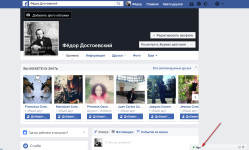
كيفية حذف رسالة ، صورة ، الصورة الرمزية ، المراسلات ، التعليق ، النشر ، التسجيل من الجدار ، الإعجابات ، البريد العشوائي ، الحالة ، المراجعة ، الإخطارات؟
تصف المقالة كيف ينبغي إزالة المحتوى غير الضروري على Facebook.
التنقل
- نحذف الرسائل/المراسلات على "Facebook"
- نحذف تعليق على Facebook
- نقوم بحذف السجل من الجدار على "Facebook"
- نحذف الإخطارات على Facebook
- نحذف المراجعات على "Facebook"
- نحذف الحالة على "Facebook"
- إزالة الإعجابات على "Facebook"
- نحذف الصورة الرمزية الخاصة بنا على "Facebook"
- نحذف صورة على Facebook
- الفيديو: كيف تزيل البريد العشوائي من كرونيك فيسبوك؟
- الفيديو: كيف تحذف منشورًا أو منشورًا على Facebook؟
« فيسبوك"، كما تعلمون ، واحدة من أكثر الشبكات الاجتماعية شعبية على الإنترنت ، بما في ذلك في روسيا. في كل مرة الجمهور " فيسبوك»يتم تجديده مع المستخدمين الجدد. لا يفهم الزوار الجدد بعد كيفية استخدام هذه الشبكة الاجتماعية ، لذلك يطرحون العديد من الأسئلة حول هذا الموضوع.
في هذا الاستعراض ، سنخبرك بكيفية حذفه " فيسبوك"كل البريد العشوائي وما إلى ذلك: الصور ، الرسائل ، الإعجابات ، الإشعارات ، المراجعات ، الحالات ، السجلات من الجدار ، الطول ، التعليقات ، المشاركات ، المراسلات. كل هذه الإجراءات بسيطة بشكل لا يصدق ، إلى جانب ذلك ، سنعرضها في لقطات شاشة.
نحذف الرسائل/المراسلات على "Facebook"
لذلك ، النظر في النظام. هل يمكننا حذف الرسائل المرسلة في الدردشة " فيسبوك"؟ بالطبع نستطيع. للقيام بذلك (والأسئلة اللاحقة) ، سنتبع التعليمات المذكورة في لقطات الشاشة:
- نريد في الدردشة من رسائلك عن طريق الضغط على زر عريض مع النقش " دردشة»
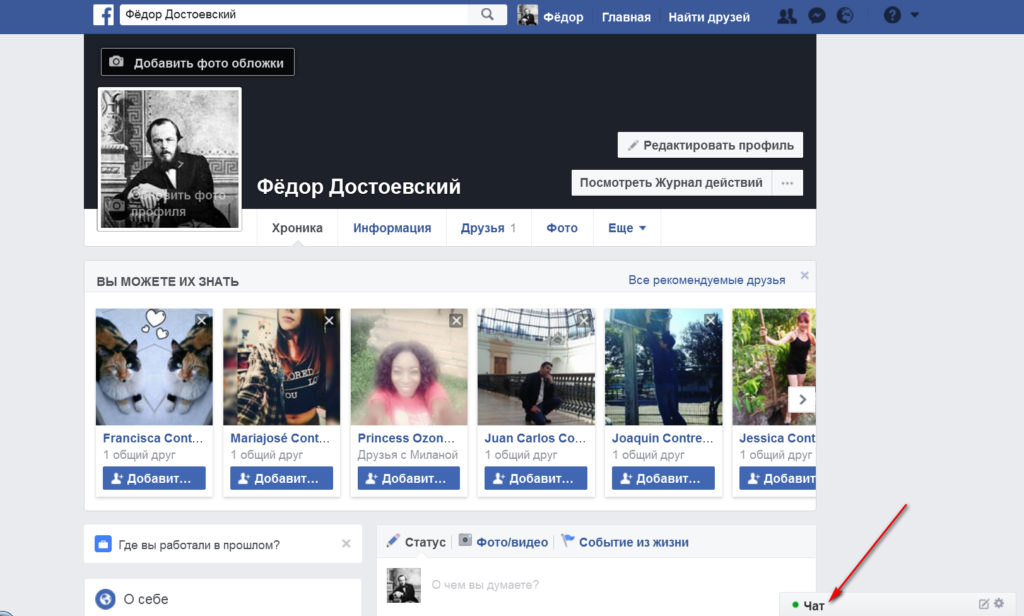
كيفية حذف رسالة ، التصوير الفوتوغرافي ، الصورة الرمزية ، المراسلات ، التعليق ، النشر ، التسجيل من الجدار ، الإعجابات ، البريد العشوائي ، الحالة ، المراجعة ، الإخطارات على Facebook.
- بعد ذلك ، سيتم فتح نافذة مع قائمة بجميع أصدقائك/معارفك الذين تقابلهم سابقًا " فيسبوك". نضغط على لقب الشخص الذي تريد حذفه ، وبعد ذلك سيتم فتح مربع الحوار على الفور على اليسار ، حيث قمت بالتواصل مع هذا المستخدم.
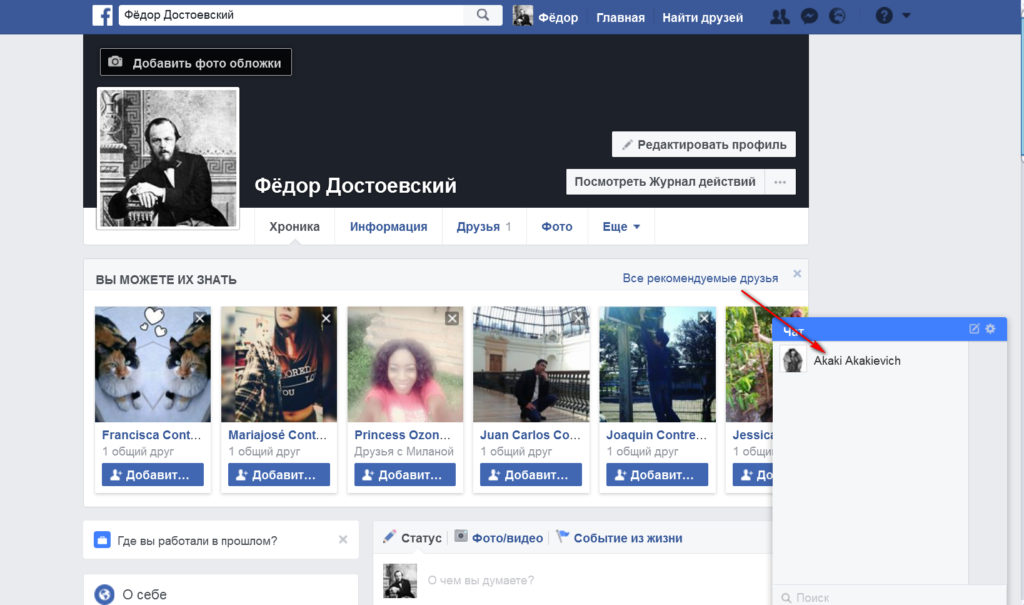
كيفية حذف رسالة ، التصوير الفوتوغرافي ، الصورة الرمزية ، المراسلات ، التعليق ، النشر ، التسجيل من الجدار ، الإعجابات ، البريد العشوائي ، الحالة ، المراجعة ، الإخطارات على Facebook.
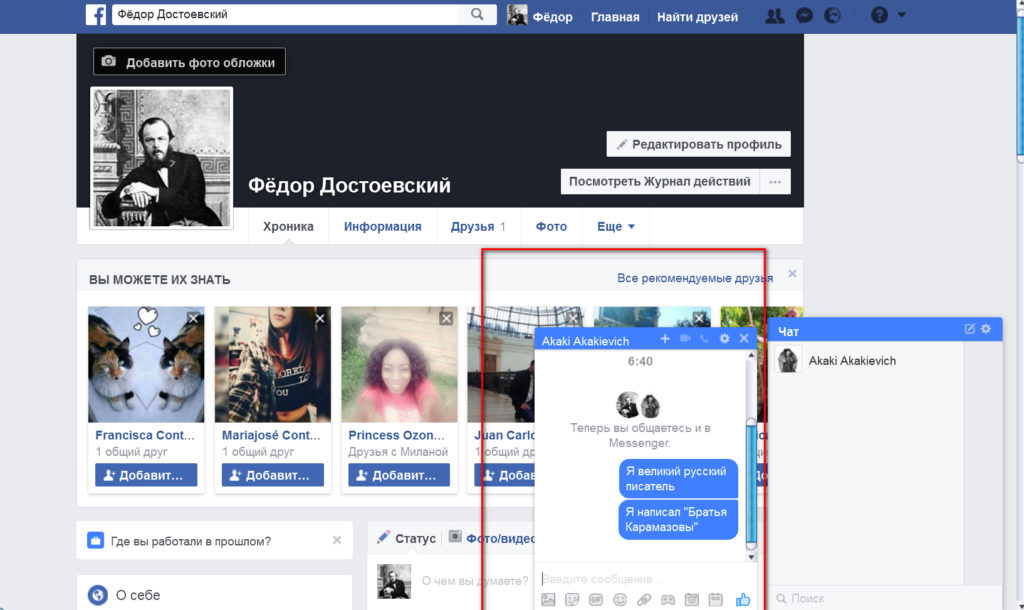
- في الجزء العلوي الأيمن ، يتم الضغط على مربع الحوار المفتوح على أيقونة الإنذار ثم في القائمة المنخفضة ، انقر فوق النقطة العلوية - "" مفتوح في Messenger”.
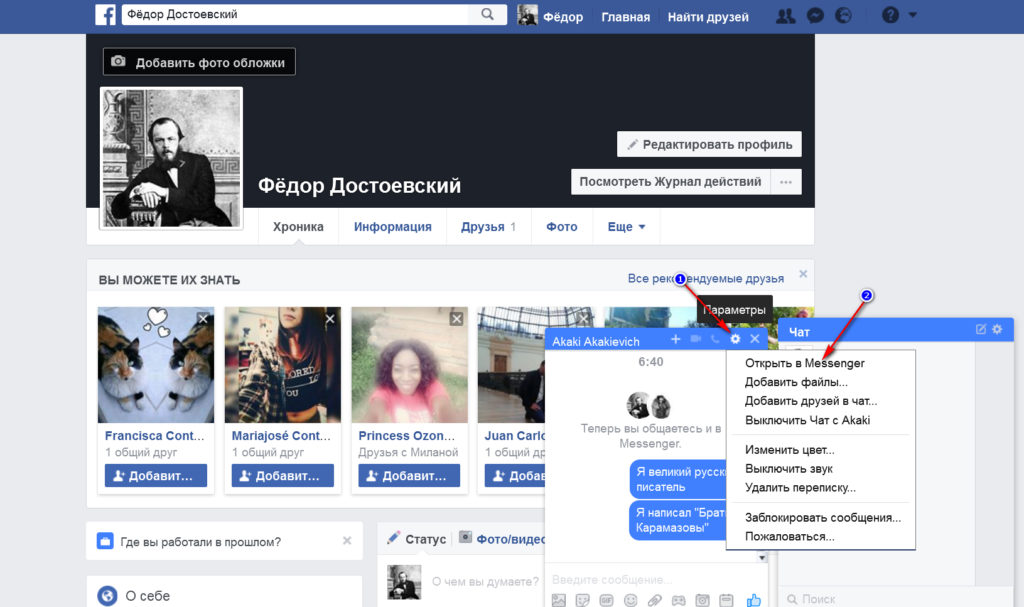
كيفية حذف رسالة ، التصوير الفوتوغرافي ، الصورة الرمزية ، المراسلات ، التعليق ، النشر ، التسجيل من الجدار ، الإعجابات ، البريد العشوائي ، الحالة ، المراجعة ، الإخطارات على Facebook.
- سيتم نقلك إلى صفحة جديدة مع مراسلات مع هذا المستخدم ، وسترى قائمة بجميع الرسائل التي أرسلتها معه.
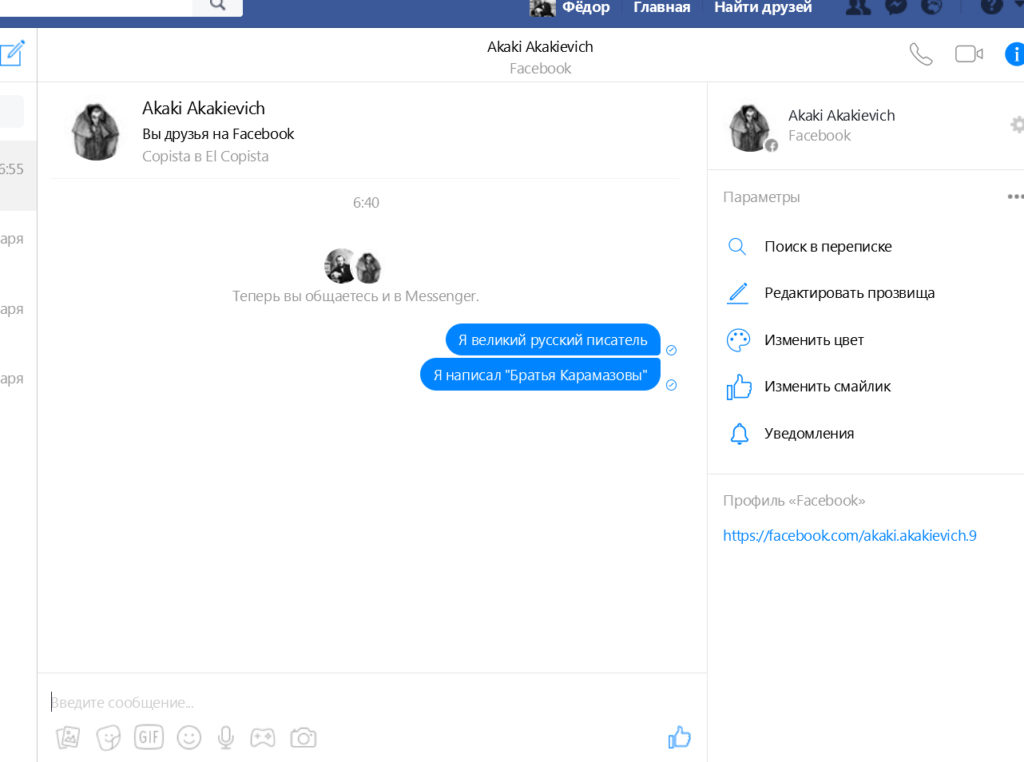
كيفية حذف رسالة ، التصوير الفوتوغرافي ، الصورة الرمزية ، المراسلات ، التعليق ، النشر ، التسجيل من الجدار ، الإعجابات ، البريد العشوائي ، الحالة ، المراجعة ، الإخطارات على Facebook.
- اسحب مؤشر الماوس إلى الرسالة التي تريد حذفها ، وبعد ذلك سيكون رموز مرئيين من جانب هذه الرسالة: أيقونة الابتسامة وأيقونة ثلاث نقاط أفقية. انقر على أيقونة النقطة ، ثم على الزر " حذف"من سيظهر فوقه.
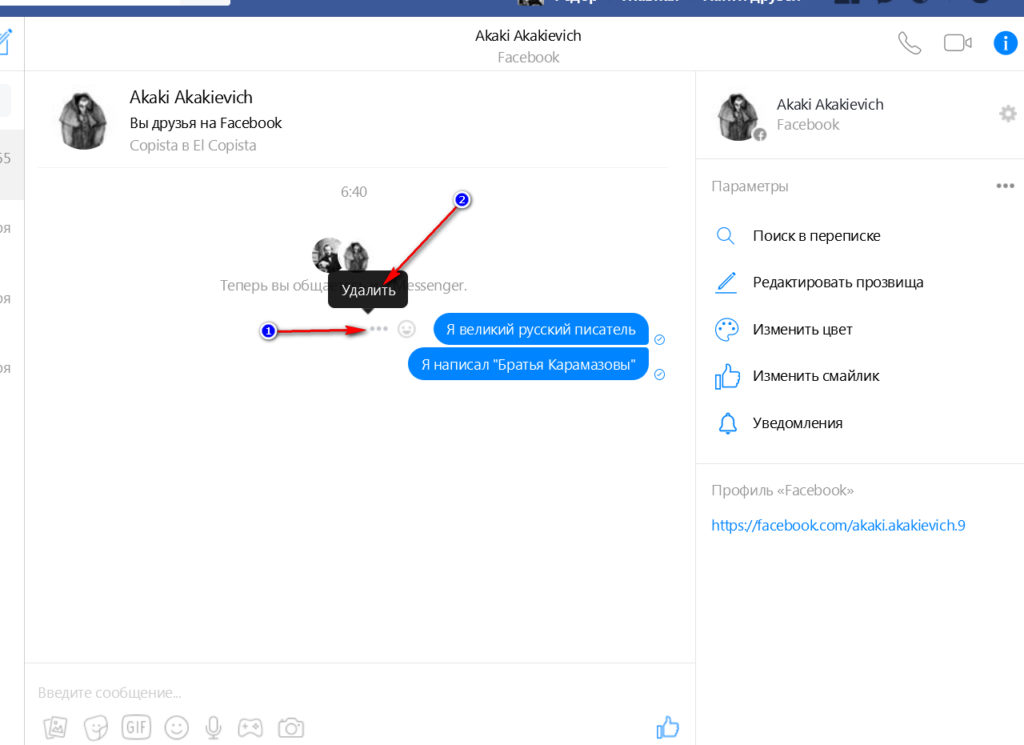
كيفية حذف رسالة ، التصوير الفوتوغرافي ، الصورة الرمزية ، المراسلات ، التعليق ، النشر ، التسجيل من الجدار ، الإعجابات ، البريد العشوائي ، الحالة ، المراجعة ، الإخطارات على Facebook.
- لذلك ، ستحذف أي رسالة تريدها. ولكن إذا كنت تريد حذف جميع المراسلات على " فيسبوك»من أرشيف التاريخ ، ثم كرر الإجراءين الأولين الموصوف في هذه التعليمات ثم انقر فوق العنصر" حذف المراسلات»في القائمة التي تفتح.
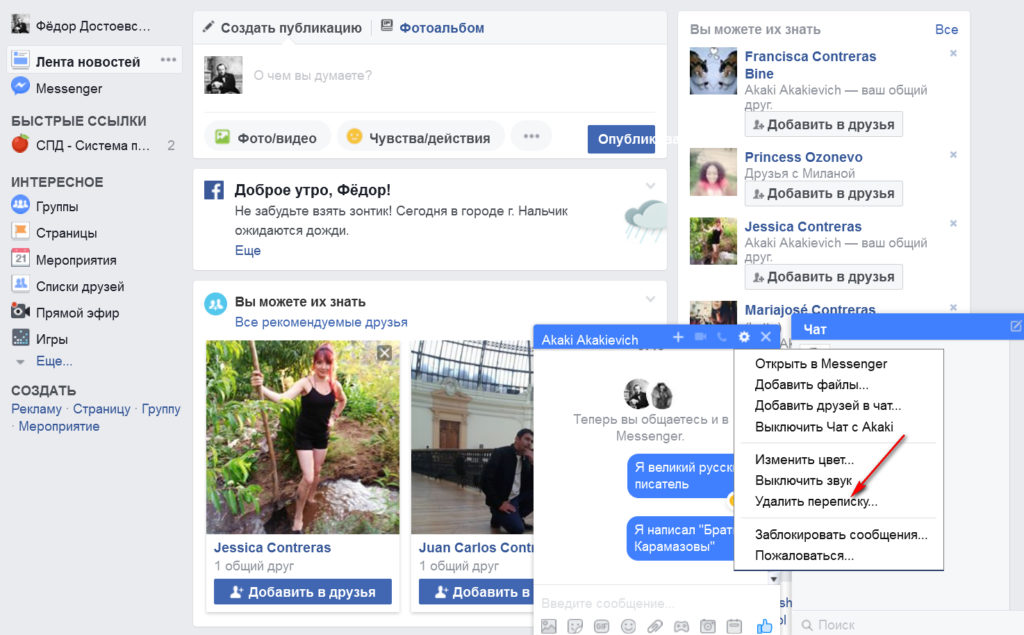
كيفية حذف رسالة ، التصوير الفوتوغرافي ، الصورة الرمزية ، المراسلات ، التعليق ، النشر ، التسجيل من الجدار ، الإعجابات ، البريد العشوائي ، الحالة ، المراجعة ، الإخطارات على Facebook.
- بعد ذلك ، سيتم فتح النافذة ، حيث ستحتاج إلى النقر على الزر " حذف المراسلات»
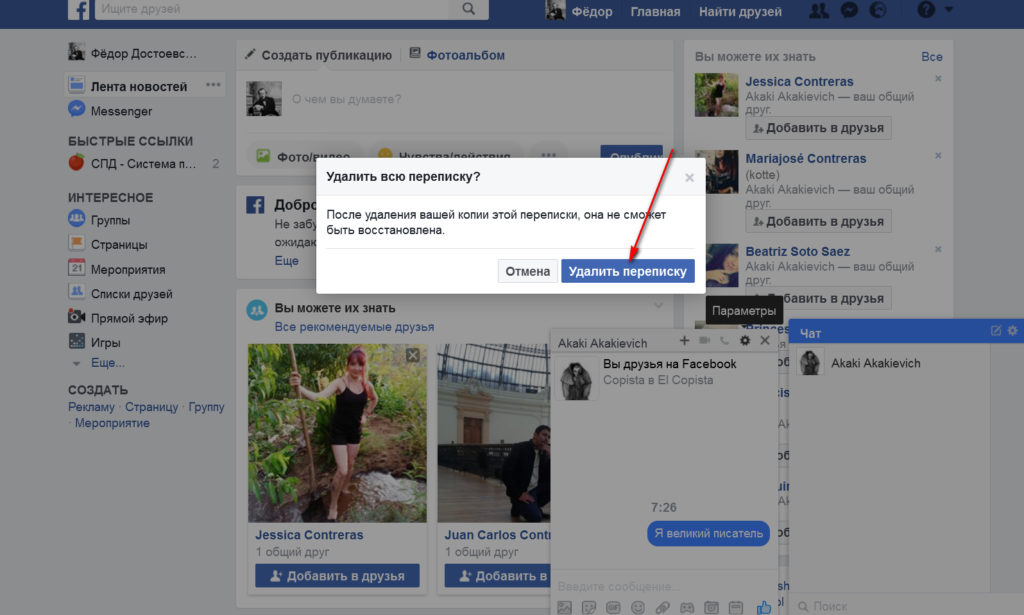
كيفية حذف رسالة ، التصوير الفوتوغرافي ، الصورة الرمزية ، المراسلات ، التعليق ، النشر ، التسجيل من الجدار ، الإعجابات ، البريد العشوائي ، الحالة ، المراجعة ، الإخطارات على Facebook.
نحذف تعليق على Facebook
حذف التعليقات على " فيسبوك»أسهل من الرسائل. على سبيل المثال ، يفتح صورة تركت بموجبها رسائلك ثم اتخذت الإجراءات التالية:
- اسحب مؤشر الماوس على الرسالة المطلوبة ، وبعد ذلك ستظهر خانة الاختيار على يمينها. اسحب الماوس على علامة الاختيار ، وستأتي الرسالة: "" تحريره أو حذفه أو دمجه».
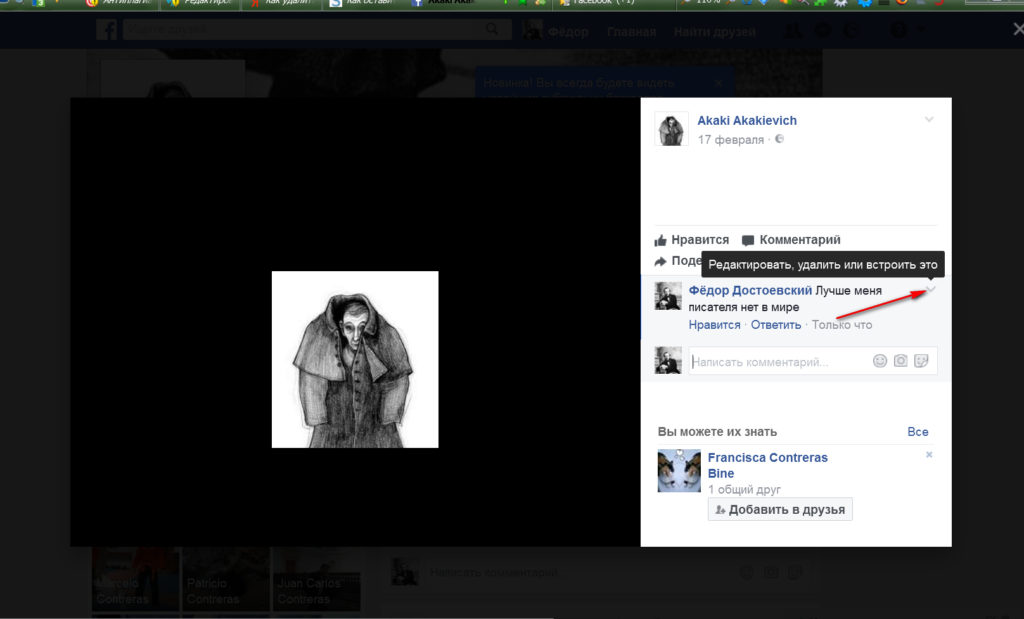
كيفية حذف رسالة ، التصوير الفوتوغرافي ، الصورة الرمزية ، المراسلات ، التعليق ، النشر ، التسجيل من الجدار ، الإعجابات ، البريد العشوائي ، الحالة ، المراجعة ، الإخطارات على Facebook.
- انقر فوق علامة اختيار وأكثر في النافذة المفتوحة - على " حذف»
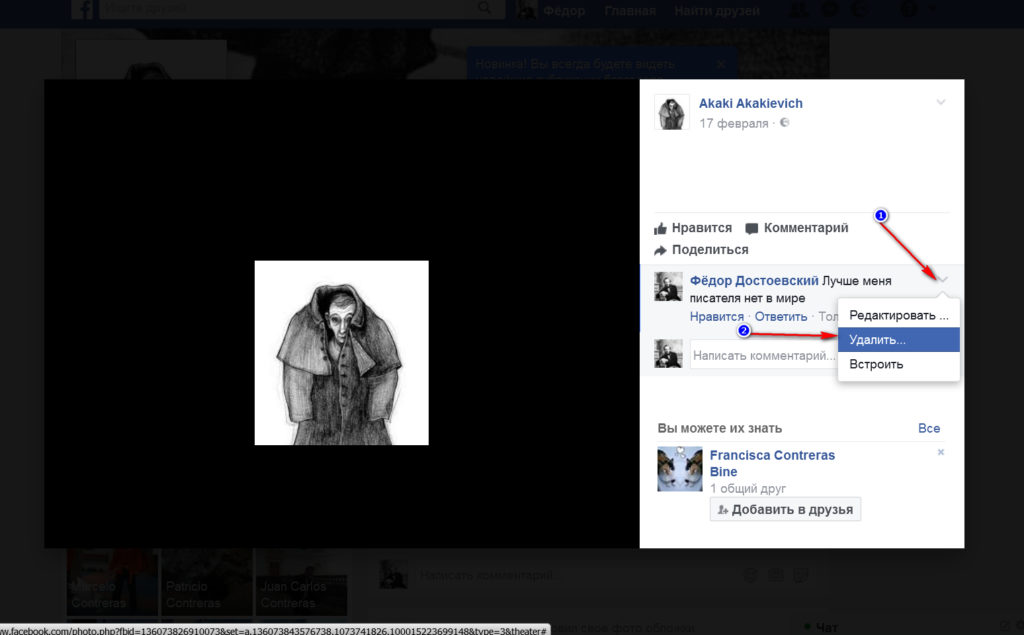
- سيتم فتح نافذة أخرى ، حيث ستحتاج إلى تأكيد الاختيار من خلال النقر على الزر " حذف". يمكنك حذف تعليقات شخص آخر بنفس الطريقة.
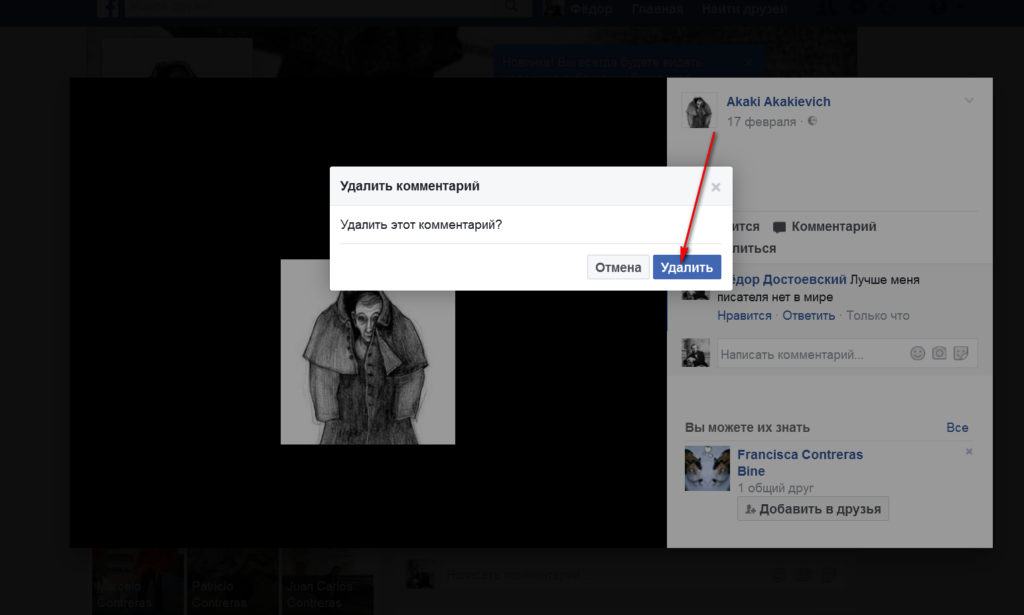
كيفية حذف رسالة ، التصوير الفوتوغرافي ، الصورة الرمزية ، المراسلات ، التعليق ، النشر ، التسجيل من الجدار ، الإعجابات ، البريد العشوائي ، الحالة ، المراجعة ، الإخطارات على Facebook.
نقوم بحذف السجل من الجدار على "Facebook"
الآن دعونا نلقي نظرة على مسألة كيفية حذف الملاحظات من الجدار أو المنشور أو النشر على " فيسبوك". يمكنك حذف واحد أو أكثر من منشوراتك الخاصة أو غيرهم.
نقوم بحذف المنشورات على صفحة مستخدم آخر:
- نريد الانتقال إلى صفحة مستخدم آخر ، حيث تركت مشاركاتك في وقت سابق
- ابحث عن سجلك بين جميع المنشورات على الحائط الخاص به وانقر على أيقونة نقطة التفتيش في الحقوق العليا في زاوية الإطار الذي يوجد فيه التسجيل. في القائمة المفتوحة ، فقط انقر فوق القائمة على العنصر " حذف". يمكنك حذف المنشورات على الهاتف بنفس الطريقة تقريبًا.
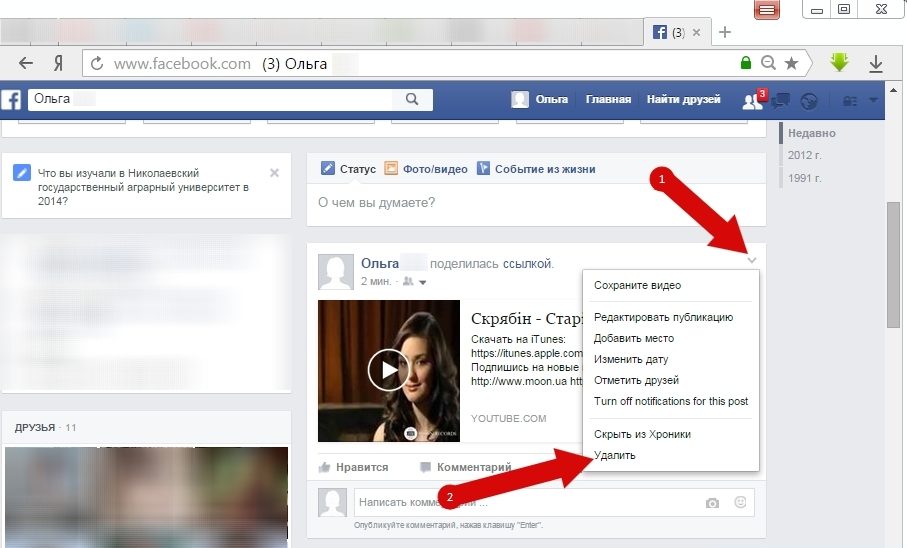
كيفية حذف رسالة ، التصوير الفوتوغرافي ، الصورة الرمزية ، المراسلات ، التعليق ، النشر ، التسجيل من الجدار ، الإعجابات ، البريد العشوائي ، الحالة ، المراجعة ، الإخطارات على Facebook.
- بعد ذلك ، أكد إجراءاتك
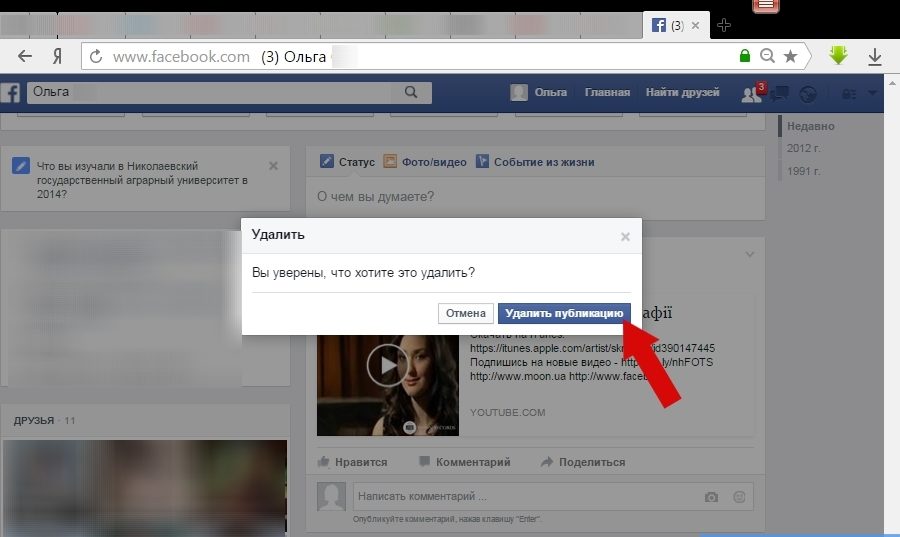
كيفية حذف رسالة ، التصوير الفوتوغرافي ، الصورة الرمزية ، المراسلات ، التعليق ، النشر ، التسجيل من الجدار ، الإعجابات ، البريد العشوائي ، الحالة ، المراجعة ، الإخطارات على Facebook.
نحذف المنشورات من جدارنا:
- ابحث على صفحتنا السجل الذي تريد حذفه
- افعل نفس الشيء كما في الإرشادات السابقة - انقر فوق علامة اختيار وعلى " حذف»
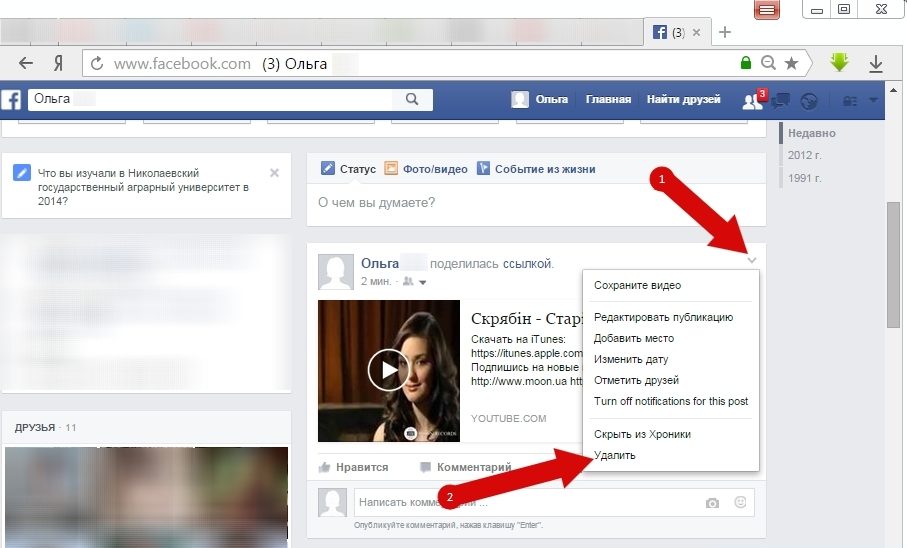
كيفية حذف رسالة ، التصوير الفوتوغرافي ، الصورة الرمزية ، المراسلات ، التعليق ، النشر ، التسجيل من الجدار ، الإعجابات ، البريد العشوائي ، الحالة ، المراجعة ، الإخطارات على Facebook.
- تأكيد الإزالة
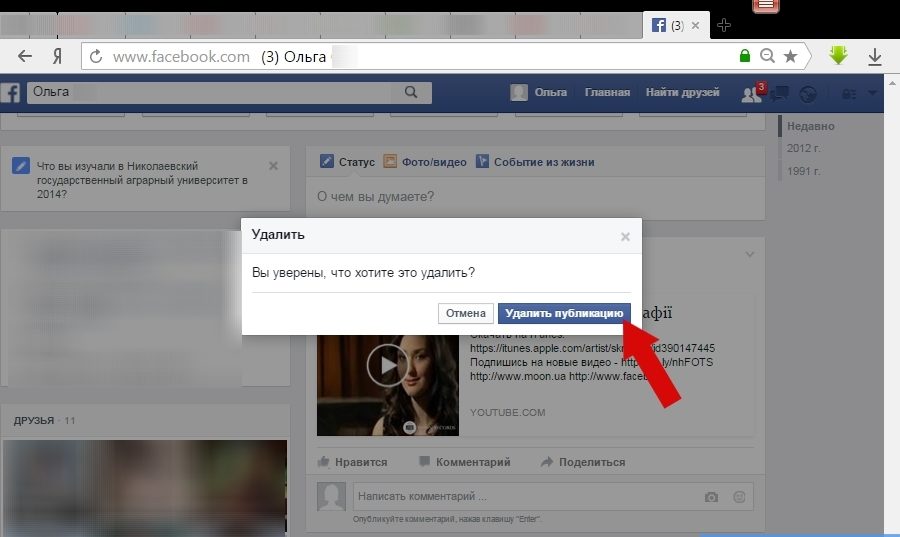
كيفية حذف رسالة ، التصوير الفوتوغرافي ، الصورة الرمزية ، المراسلات ، التعليق ، النشر ، التسجيل من الجدار ، الإعجابات ، البريد العشوائي ، الحالة ، المراجعة ، الإخطارات على Facebook.
نحذف الإخطارات على Facebook
إذا كنت ترغب في إزالة الإخطارات التي تأتي إليك " فيسبوك"، ثم افعل ما يلي:
- في الجزء العلوي من الموقع ، انقر على أيقونة الإخطار
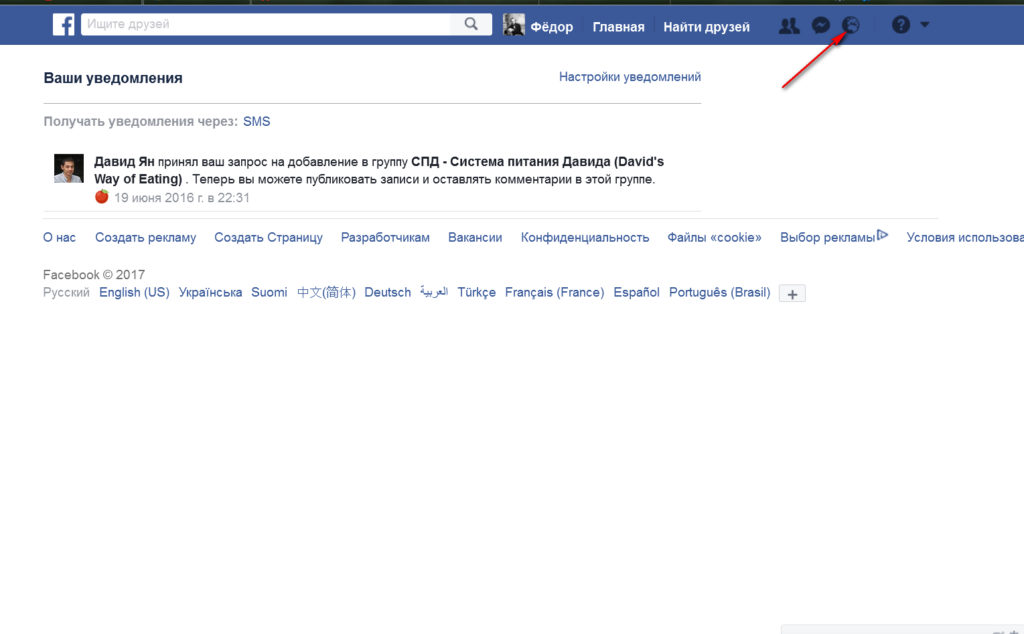
كيفية حذف رسالة ، التصوير الفوتوغرافي ، الصورة الرمزية ، المراسلات ، التعليق ، النشر ، التسجيل من الجدار ، الإعجابات ، البريد العشوائي ، الحالة ، المراجعة ، الإخطارات على Facebook.
- بعد ذلك ، أدخل مؤشر الماوس إلى الإشعار الذي تحتاجه ، انقر بزر الماوس الأيمن على الرمز في شكل ثلاث نقاط ، ثم - على " إخفاء إخطار».
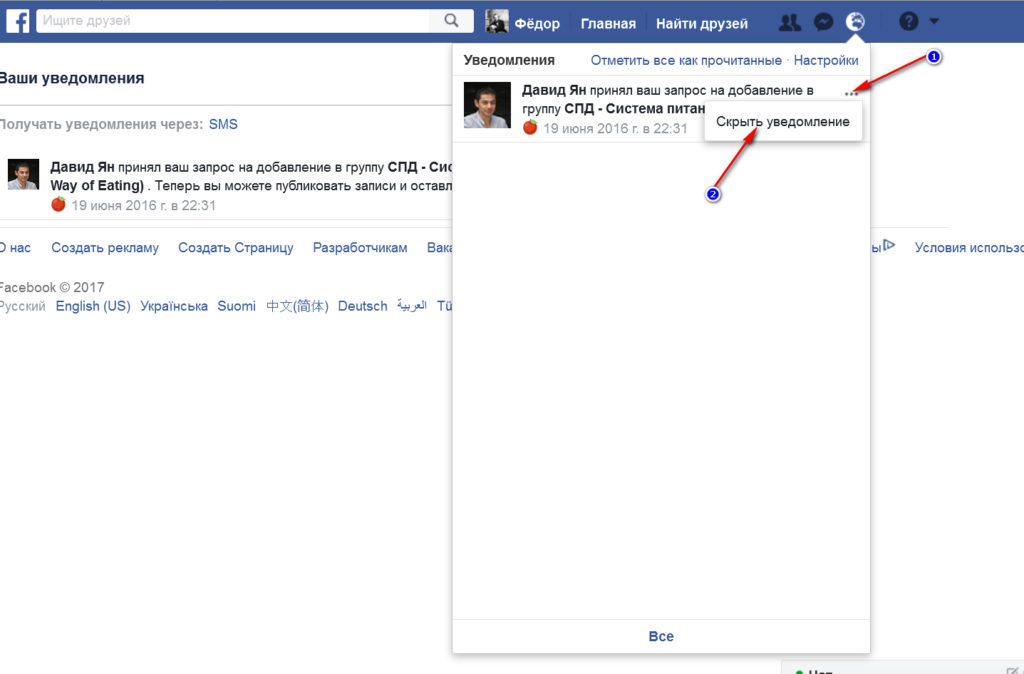
كيفية حذف رسالة ، التصوير الفوتوغرافي ، الصورة الرمزية ، المراسلات ، التعليق ، النشر ، التسجيل من الجدار ، الإعجابات ، البريد العشوائي ، الحالة ، المراجعة ، الإخطارات على Facebook.
- إذا كنت تريد أن تأتي الإخطارات إليك بعد الآن ، فبعد الضغط على أيقونة الإخطار ، انقر فوق " إعدادات"ثم قم بتكوين إشعاراتك كما تريد (يمكنك أيضًا تشغيل أو تعطيل صوت الإشعارات ، وما إلى ذلك).
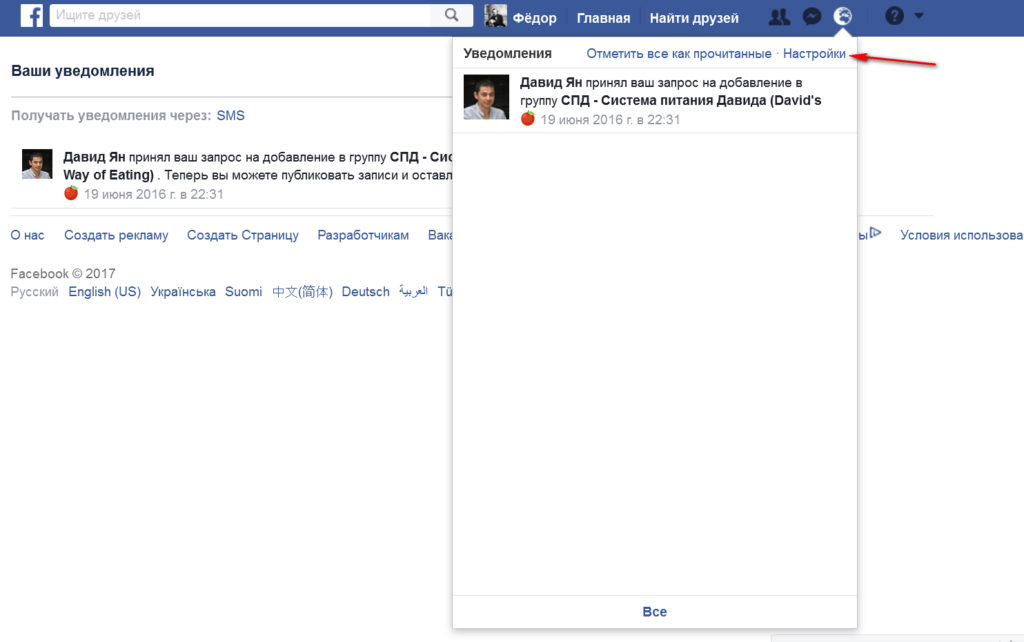
كيفية حذف رسالة ، التصوير الفوتوغرافي ، الصورة الرمزية ، المراسلات ، التعليق ، النشر ، التسجيل من الجدار ، الإعجابات ، البريد العشوائي ، الحالة ، المراجعة ، الإخطارات على Facebook.
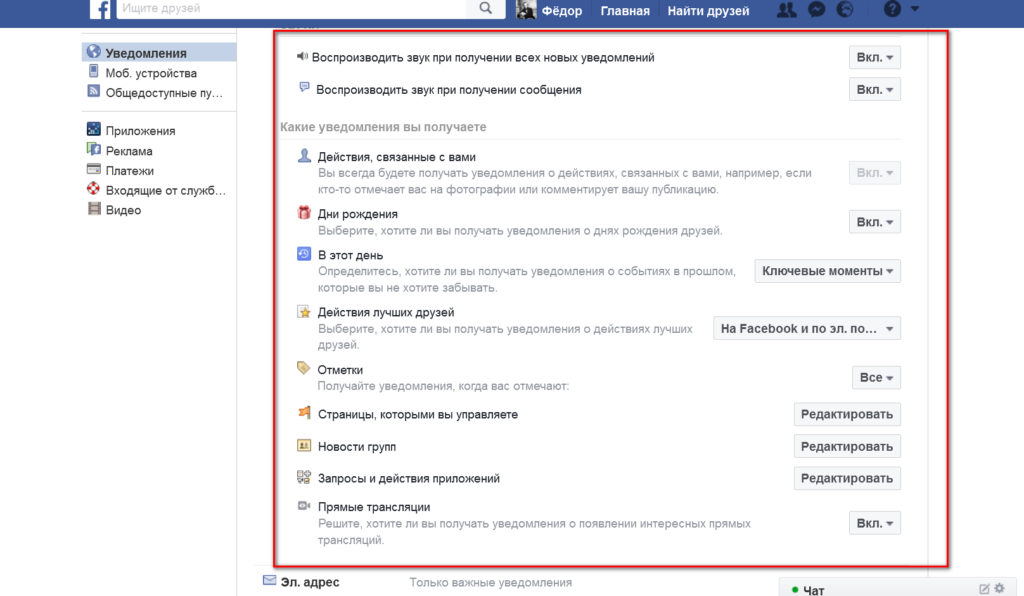
كيفية حذف رسالة ، التصوير الفوتوغرافي ، الصورة الرمزية ، المراسلات ، التعليق ، النشر ، التسجيل من الجدار ، الإعجابات ، البريد العشوائي ، الحالة ، المراجعة ، الإخطارات على Facebook.
نحذف المراجعات على "Facebook"
إذا كنت لا تحتاج إلى قسم من المراجعات " فيسبوك"، ومن بعد:
- على صفحتك ، انقر على الكتلة " بعد"وفي القائمة التي تفتح ، انقر فوق العنصر" المراجعات»
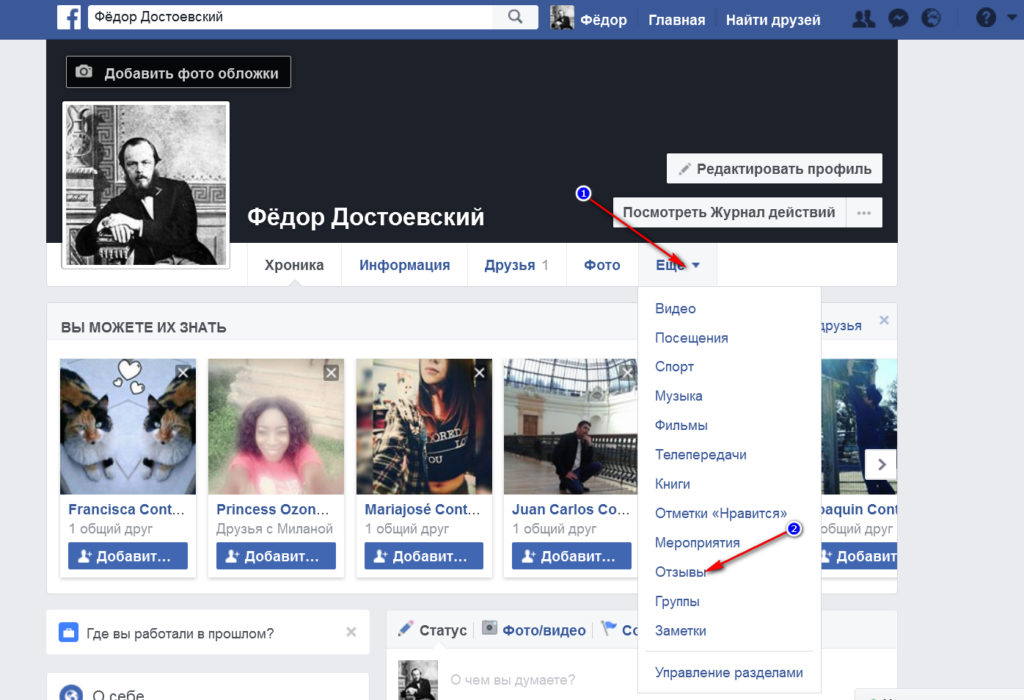
كيفية حذف رسالة ، التصوير الفوتوغرافي ، الصورة الرمزية ، المراسلات ، التعليق ، النشر ، التسجيل من الجدار ، الإعجابات ، البريد العشوائي ، الحالة ، المراجعة ، الإخطارات على Facebook.
- في النافذة الجديدة في الزاوية اليمنى العليا من العمود " المراجعات»انقر على أيقونة القلم الرصاص وأكثر - على" إخفاء القسم».
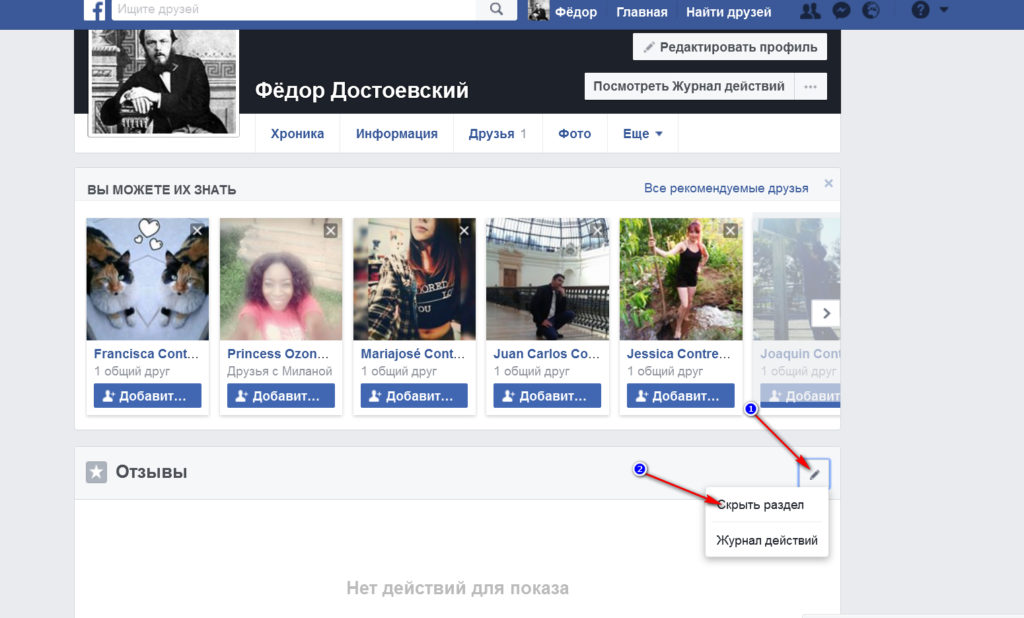
كيفية حذف رسالة ، التصوير الفوتوغرافي ، الصورة الرمزية ، المراسلات ، التعليق ، النشر ، التسجيل من الجدار ، الإعجابات ، البريد العشوائي ، الحالة ، المراجعة ، الإخطارات على Facebook.
نحذف الحالة على "Facebook"
حالتك على " فيسبوك»الإزالة بسيطة للغاية:
- فقط أغلق ، انقر فوق أيقونة Dowry في الزاوية اليمنى العليا من الإطار الذي يتم تسجيل حالتك فيه ، ثم انقر فوق " حذف».
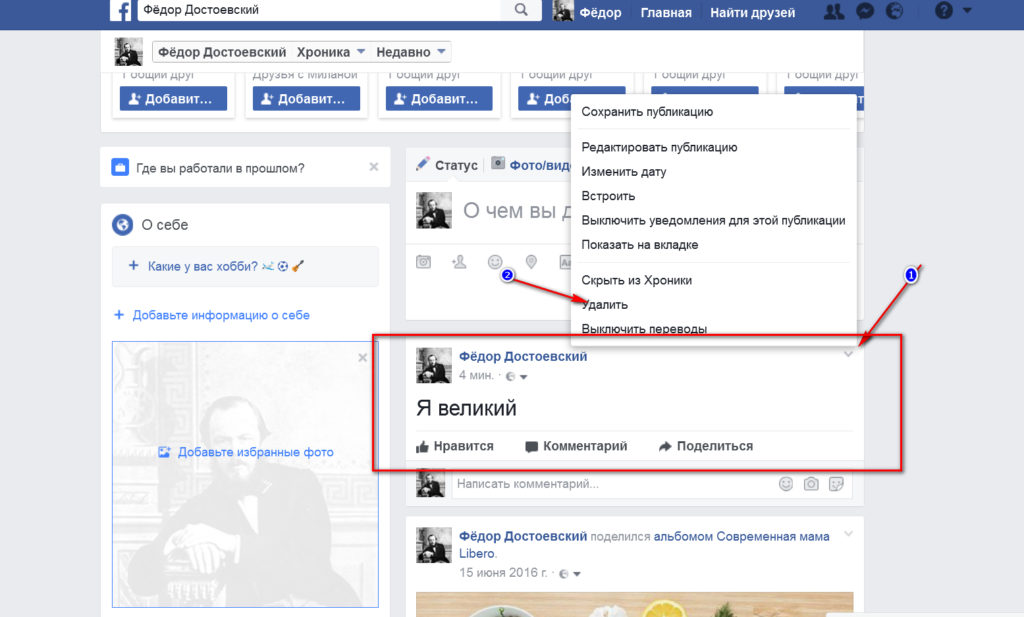
كيفية حذف رسالة ، التصوير الفوتوغرافي ، الصورة الرمزية ، المراسلات ، التعليق ، النشر ، التسجيل من الجدار ، الإعجابات ، البريد العشوائي ، الحالة ، المراجعة ، الإخطارات على Facebook.
إزالة الإعجابات على "Facebook"
قم بإزالة الإعجابات الخاصة بك على " فيسبوك"ربما أسهل طريقة:
- افتح الصورة التي تعجبك سابقًا - الزر " مثل»سيتم تسليط الضوء عليه باللون الأزرق.
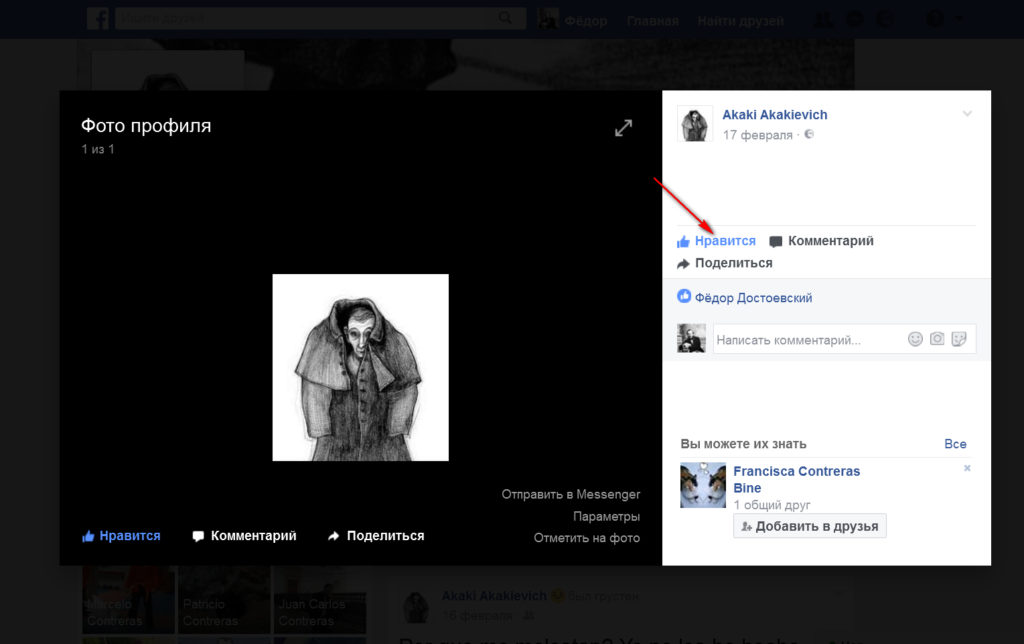
كيفية حذف رسالة ، التصوير الفوتوغرافي ، الصورة الرمزية ، المراسلات ، التعليق ، النشر ، التسجيل من الجدار ، الإعجابات ، البريد العشوائي ، الحالة ، المراجعة ، الإخطارات على Facebook.
- فقط اضغط على زر " مثل"، وسيتم تسليط الضوء عليه باللون الأسود. هذا يعني أنك أزلت مثلك.

كيفية حذف رسالة ، التصوير الفوتوغرافي ، الصورة الرمزية ، المراسلات ، التعليق ، النشر ، التسجيل من الجدار ، الإعجابات ، البريد العشوائي ، الحالة ، المراجعة ، الإخطارات على Facebook.
نحذف الصورة الرمزية الخاصة بنا على "Facebook"
إذا كنت تريد إزالة الصورة الرمزية الخاصة بك على " فيسبوك"، ثم اتبع التعليمات:
- انقر فوق الصورة الرمزية الخاصة بك ، أدخل مؤشر الماوس إلى الصورة ، في الركن الأيمن السفلي ، انقر فوق " حدود"، ثم - على" احذف هذه الصوره».
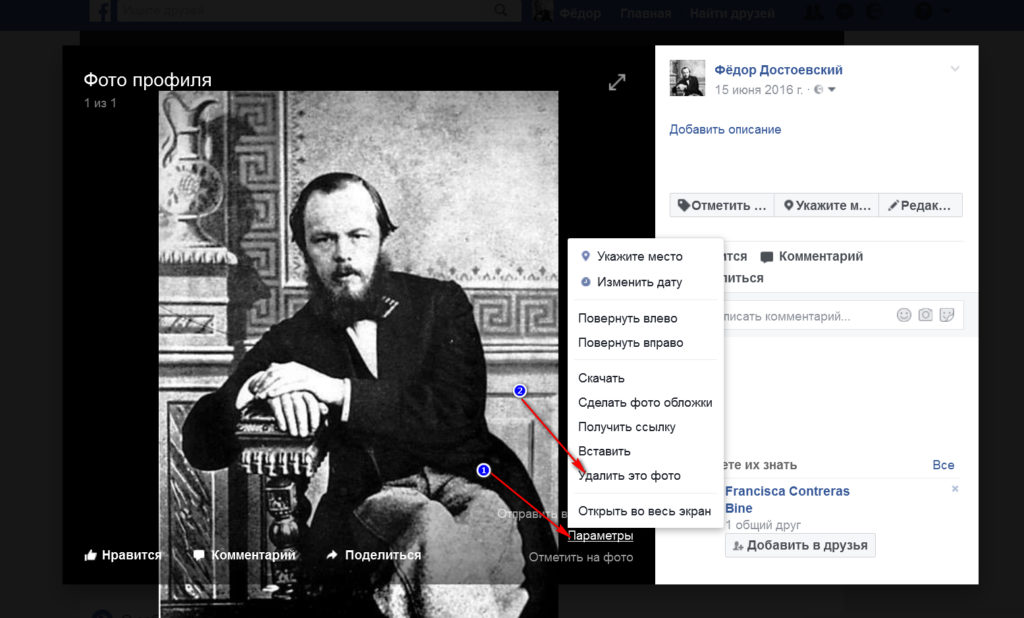
كيفية حذف رسالة ، التصوير الفوتوغرافي ، الصورة الرمزية ، المراسلات ، التعليق ، النشر ، التسجيل من الجدار ، الإعجابات ، البريد العشوائي ، الحالة ، المراجعة ، الإخطارات على Facebook.
نحذف صورة على Facebook
لحذف الصور التي تم تحميلها على "فيسبوك»نقوم بإجراء نفس الإجراءات تقريبًا كما في الحالة السابقة:
- أولاً نذهب إلى القسم " صورة»
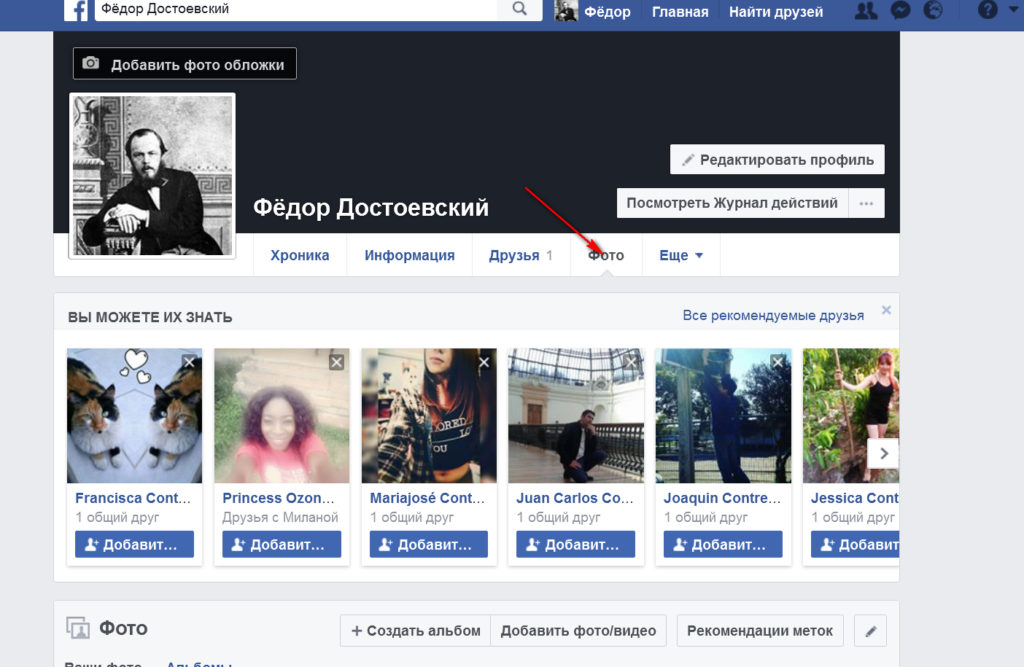
كيفية حذف رسالة ، التصوير الفوتوغرافي ، الصورة الرمزية ، المراسلات ، التعليق ، النشر ، التسجيل من الجدار ، الإعجابات ، البريد العشوائي ، الحالة ، المراجعة ، الإخطارات على Facebook.
- ثم نختار صورة نريد حذفها وحذفها
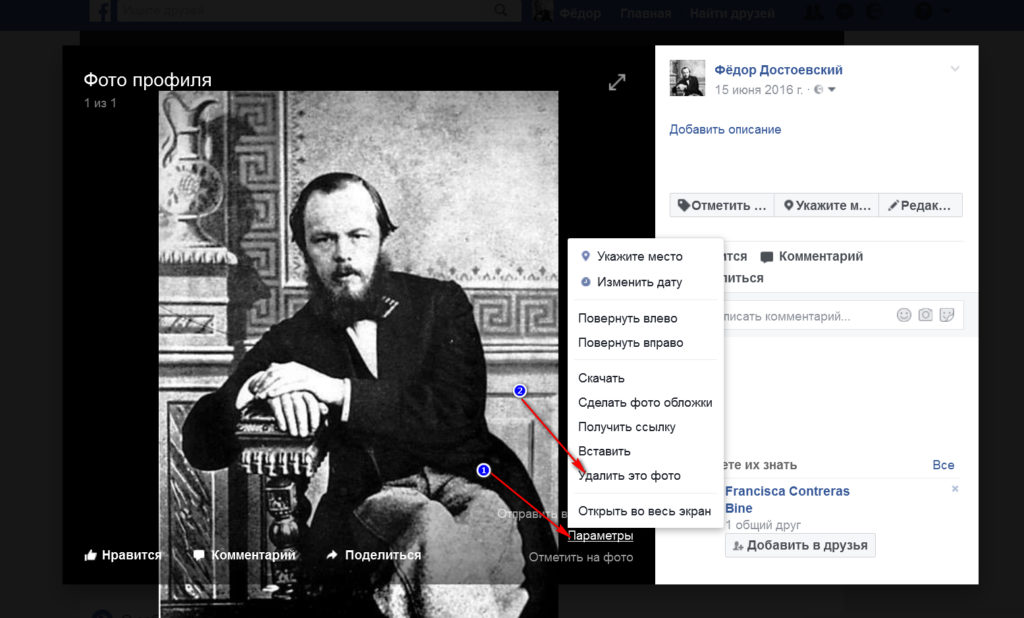
كيفية حذف رسالة ، التصوير الفوتوغرافي ، الصورة الرمزية ، المراسلات ، التعليق ، النشر ، التسجيل من الجدار ، الإعجابات ، البريد العشوائي ، الحالة ، المراجعة ، الإخطارات على Facebook.
